Différences entre versions de « Comment installer un Wordpress depuis les applications Plesk »
(Page créée avec « <span data-link_translate="he"></span><span data-link_translate="ro"></span><span data-link_translate="ru"></span><span data-link_translate="pl"></span><span data-link_tra... ») |
|||
| Ligne 43 : | Ligne 43 : | ||
<br /><br /> | <br /><br /> | ||
| − | == | + | ==Conclusion== <!--T:4--> |
| − | |||
| − | |||
| − | |||
| − | |||
| − | |||
| − | |||
| − | |||
| − | |||
| − | |||
| − | |||
| − | |||
| − | |||
| − | |||
| − | |||
| − | |||
| − | |||
| − | |||
| − | |||
| − | |||
| − | |||
| − | |||
| − | |||
| − | |||
| − | |||
| − | |||
| − | |||
| − | |||
| − | |||
| − | |||
| − | |||
Vous pouvez via le gestionnaire d'applications facilement déployer, gérer, et personnaliser vos installations de Wordpress. | Vous pouvez via le gestionnaire d'applications facilement déployer, gérer, et personnaliser vos installations de Wordpress. | ||
| − | <!--T: | + | <!--T:5--> |
<!-- Fin de l'article --> | <!-- Fin de l'article --> | ||
<br /><br /> | <br /><br /> | ||
Cet article vous a semblé utile ? <vote /> | Cet article vous a semblé utile ? <vote /> | ||
| − | <!--T: | + | <!--T:6--> |
<!-- Commentaire --> | <!-- Commentaire --> | ||
Version du 29 avril 2016 à 11:13
Introduction
Nous allons voir dans cette FAQ comment utiliser le gestionnaire d'applications PLESK pour installer rapidement Wordpress sur votre hébergement Ikoula. Cette FAQ présentera aussi l'installation personnalisée de Wordpress
Installation rapide
1. Rendez-vous dans votre panneau de contrôle Ikoula (https://orderng02.ikoula.com/cp) puis dans la gestion de votre domaine.
2. Sur ce panneau, utilisez le bouton "applications"
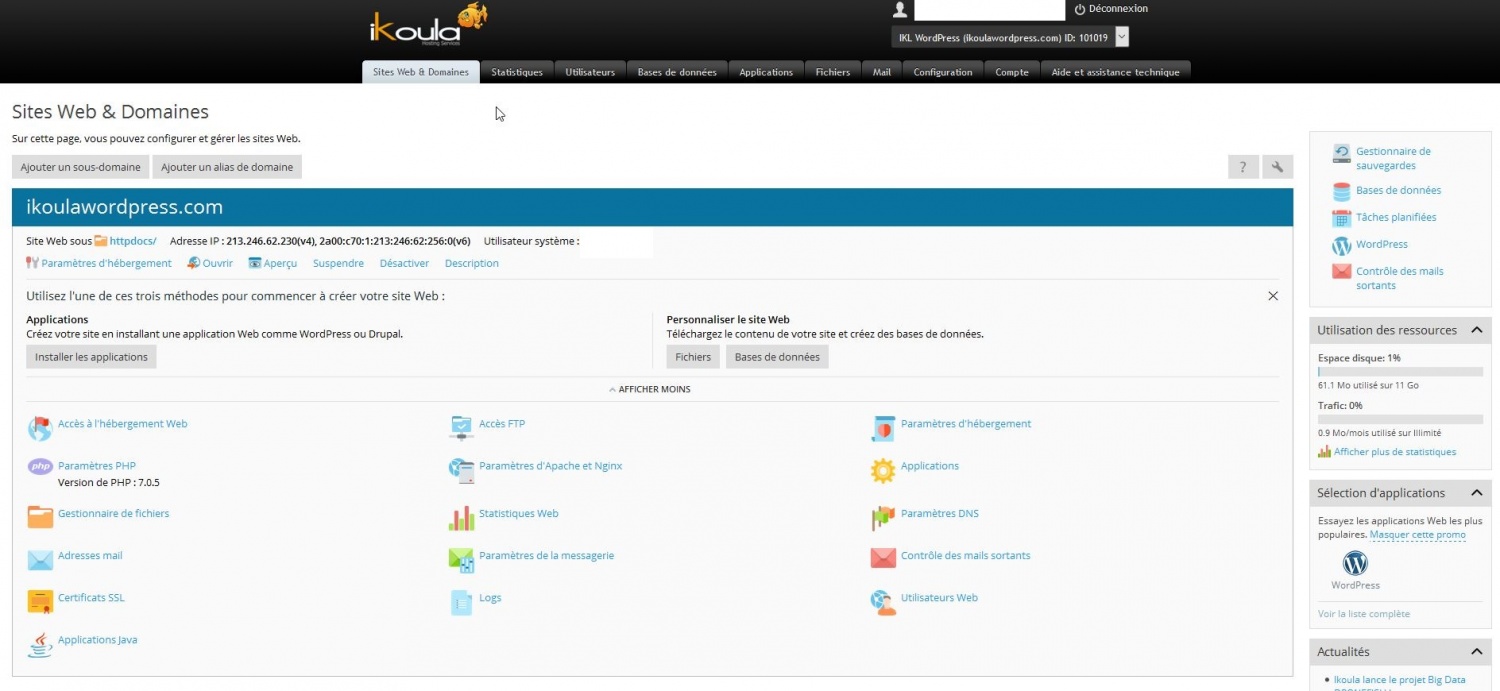
3. Cliquez sur le bouton "Installer" pour lancer l'installation rapide de Wordpress sur votre hébergement
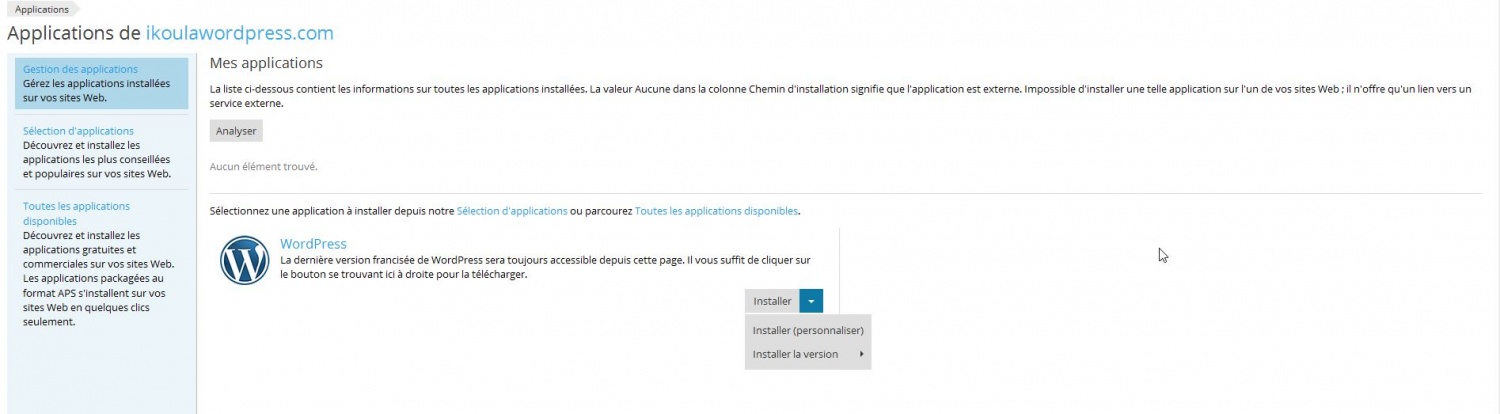
Wordpress s'installe

4. Wordpress est installé est prêt à être utilisé
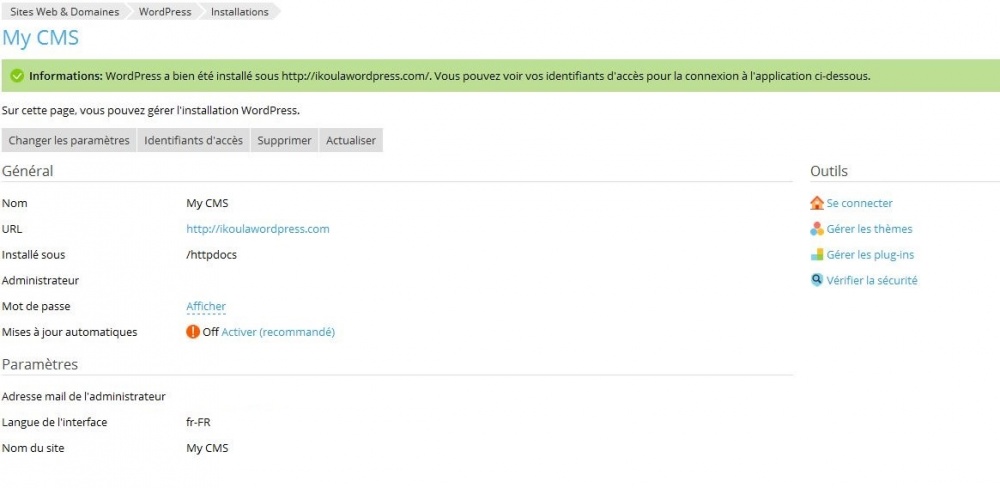
Installation Personnalisée
1. Cliquez sur le bouton "Installer (personnalisé)" pour lancer l'installation personnalisée de Wordpress sur votre hébergement
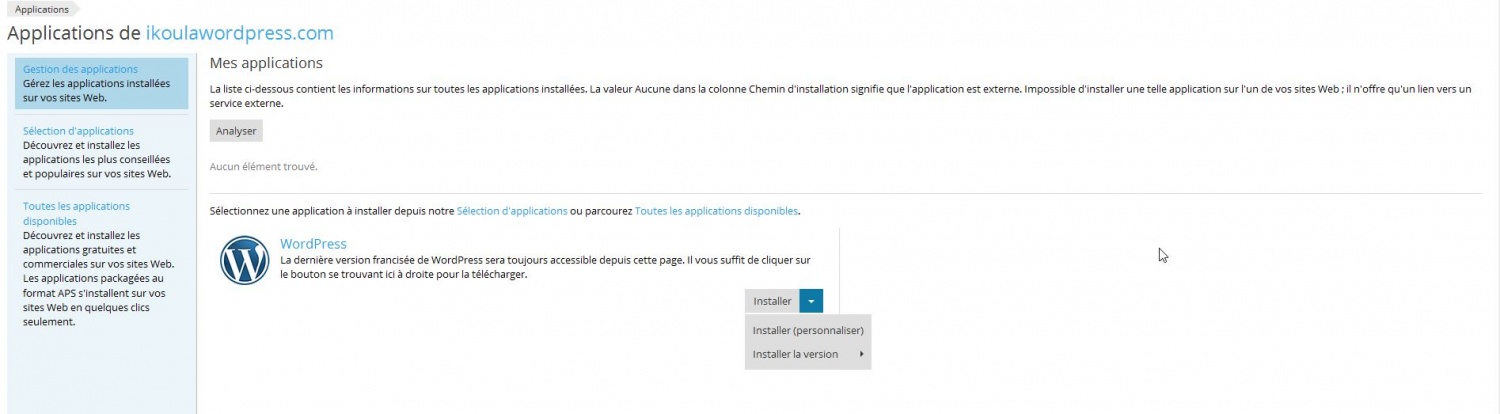
2. Acceptez le contrat de Licence
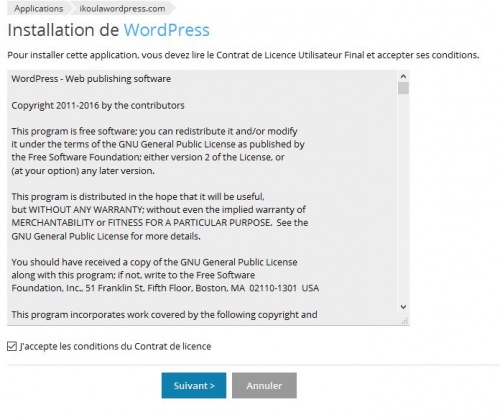
3. Entrez les différents éléments propres à votre installation de Wordpress : dossier d'installation, mises à jour automatiques, nom d'utilisateur et mot de passe, nom du site, nom et identifiants de la base de données
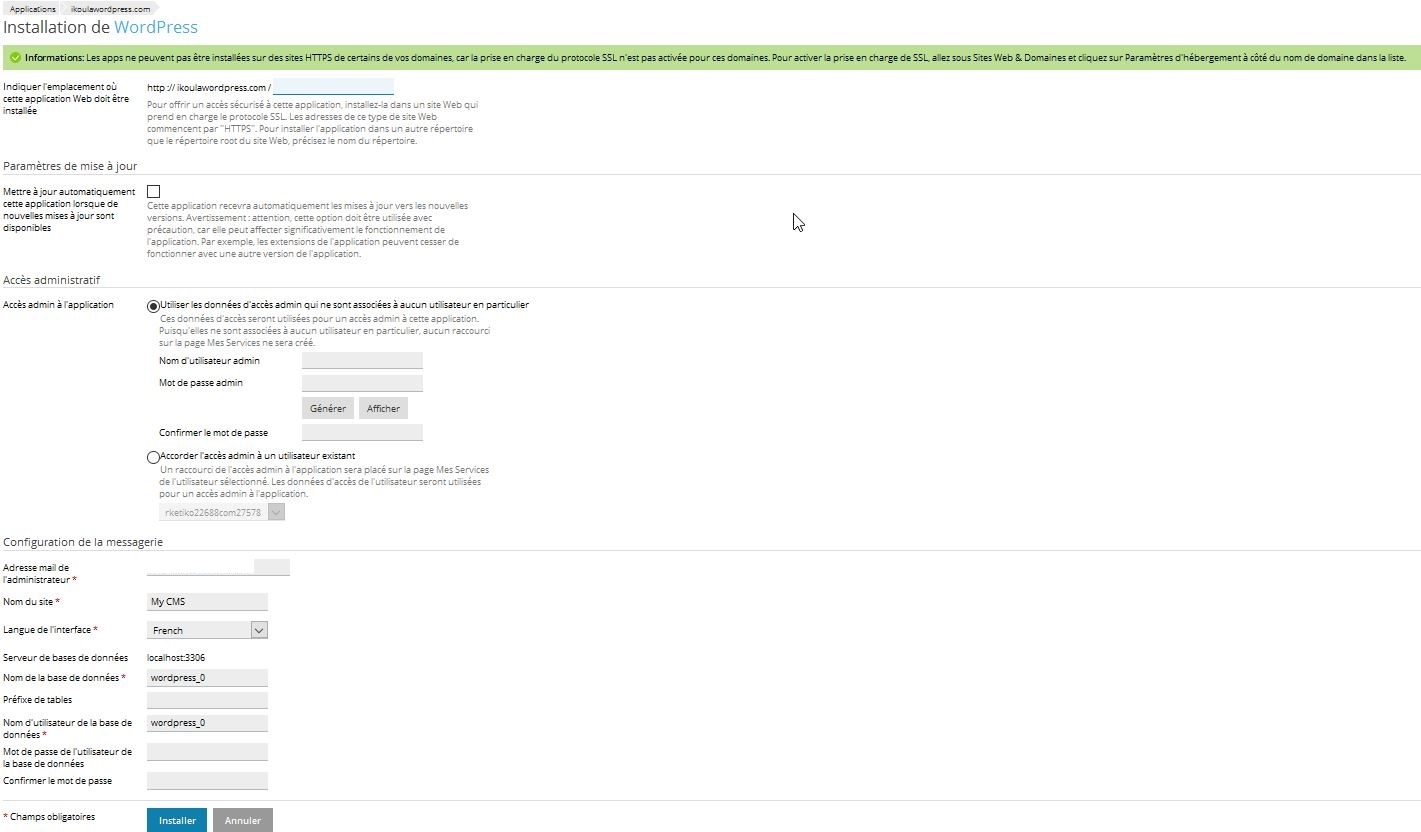
4. votre Wordpress est installé est prêt à être utilisé
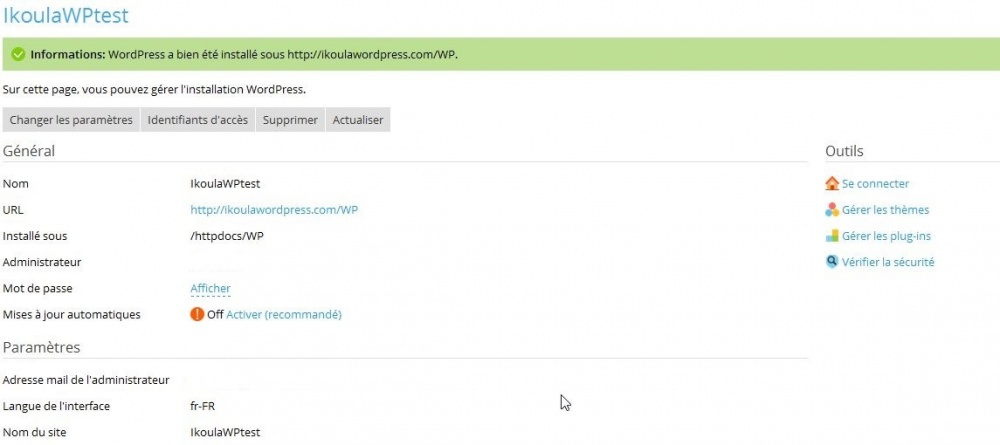
Conclusion
Vous pouvez via le gestionnaire d'applications facilement déployer, gérer, et personnaliser vos installations de Wordpress.
Cet article vous a semblé utile ?
Activer l'actualisation automatique des commentaires